Enostaven in hiter vodnik za root dostop do Androida

Po rootanju telefona Android imate poln dostop do sistema in lahko zaženete številne vrste aplikacij, ki zahtevajo root dostop.
Vsakič, ko imate nekakšno poizvedbo, odklenete pametni telefon in se obrnete na Google za odgovore ali rešitev. Pa ne samo to, svoje pametne telefone uporabljamo tudi za spletne transakcije, komunikacijo s prijatelji prek video klicev, rezervacijo taksija, spletno nakupovanje ali gledanje vaših najljubših videoposnetkov. Toda vse te dejavnosti močno vplivajo tudi na vaše mobilne podatke, kar pogosto vodi do napihnjenih telefonskih računov. Zato je zelo pomembno, da uporabniki pozorno spremljajo svojo uporabo podatkov.
Prebrati morate: Nasveti in triki za varčevanje z baterijo v sistemu Android za podaljšanje življenjske dobe baterije
Za to lahko uporabite tudi aplikacijo za sledenje podatkov. Google Play ima na voljo veliko aplikacij za upravljanje in spremljanje porabe podatkov, tako da ostanete v mejah in ne porabite preveč podatkov. Vendar ne želimo, da bi bili zmeden pri iskanju najboljše aplikacije, ki vam bo prav služila. Torej, v tej objavi smo razpravljali o aplikaciji, ki vam bo pomagala enostavno upravljati in spremljati uporabo podatkov v sistemu Android, ne da bi zavzeli veliko prostora na pametnem telefonu.
?
Upravljajte in spremljajte uporabo podatkov s funkcijo »Preveri porabo podatkov«
Ko imate takojšnjo potrebo po omejitvi porabe podatkov, si ne morete zamisliti, da bi to storili ročno, najboljša rešitev je namestitev aplikacije tretje osebe. Katera aplikacija je boljša od preverjanja uporabe podatkov.
Check Data Usage je prenosna in lahka aplikacija za spremljanje podatkov, ki lahko preprosto upravlja in spremlja porabo podatkov za mobilni in Wifi internet ter vam pošilja obvestila, ki vam pomagajo, da ne presežete nastavljene omejitve podatkov. Ta aplikacija je brezplačna in na voljo v trgovini Google Play.
Ta neverjetna aplikacija ima toliko funkcij, ki bi vam na več načinov koristile.
Značilnosti preverjanja uporabe podatkov
Nastavite podatkovni načrt:
Ta funkcija vam omogoča nastavitev podatkovnega načrta na merilniku podatkov. Če želite nastaviti načrt, se morate dotakniti možnosti »Nastavi podatkovni načrt« in vnesti svoj načrt. Poleg tega lahko nastavite tudi dnevno omejitev za spremljanje dnevne porabe podatkov.
Prebrati morate: Kako preprečiti zrušitev aplikacij za Android
Optimizirajte internet:
Nekatere aplikacije porabijo veliko količino podatkov in pomnilnika v napravi, saj se storitve, povezane z njo, izvajajo v ozadju, tudi če aplikacije ne uporabljate. Možnost Optimiziraj internet bo sprostila pomnilnik in omejila porabo podatkov.
Počisti predpomnilnik:
Brisanje in čiščenje predpomnilnika je zelo težavno in frustrirajuće. S funkcijo Clean Cache te aplikacije se samo dotaknite in znebili se boste neurejenega predpomnilnika.
Čiščenje RAM-a:
Aplikacija vam prav tako pomaga povečati RAM v telefonu s samo dotikom in izboljšati zmogljivost telefona.
Prilagodite nastavitve:
Nastavitve lahko prilagodite tako, da nastavite omejitev dnevne uporabe in prejmete obvestilo, ko skoraj dosežete omejitev podatkov.
Tabela uporabe podatkov:
Dobite podroben graf vaše dejavnosti uporabe podatkov.
Uporaba po aplikaciji:
Ta funkcija vam pove, katere aplikacije porabijo večino vaših podatkov v telefonu.
Aplikacija spremlja vašo porabo podatkov ter varčuje z baterijo in denarjem. Prikazuje podatke, ki jih uporabljajo aplikacije. Poleg tega prikazuje celotno zgodovino uporabe podatkov, tako da ustrezno vzdržujete svojo omejitev podatkov.
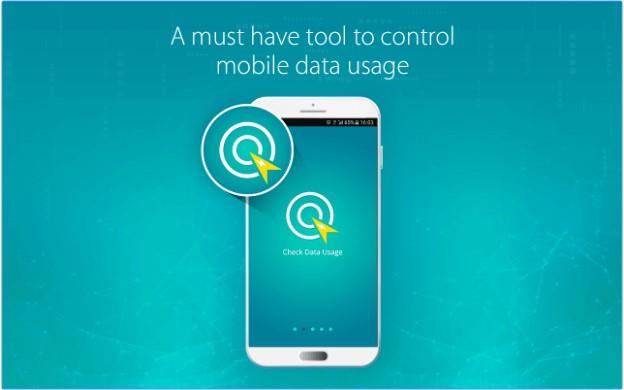
Zaradi vseh teh funkcij in prednosti je Check Data Usage strokovnjak, ki učinkovito upravlja porabo podatkov in pomaga pri ohranjanju zdravja naprave. Zdaj spremljanje podatkov ni nič posebnega, saj veste, kako upravljati in spremljati uporabo podatkov v Androidu. Namestite aplikacijo Check Data Usage zdaj in se veselite shranjevanja podatkov.
Naslednje branje: Kako popraviti zrnate fotografije v Androidu
Check Data Usage je aplikacija vse v enem, ki vam pomaga upravljati porabo mobilnih podatkov in preverjati ravnotežje podatkov skupaj s pomnilnikom naprave. Spremljanje podatkov ni več tako zapleteno. Namestite aplikacijo Check Data Usage zdaj in začnite varčevati s svojo uporabo podatkov!
Po rootanju telefona Android imate poln dostop do sistema in lahko zaženete številne vrste aplikacij, ki zahtevajo root dostop.
Gumbi na vašem telefonu Android niso namenjeni le prilagajanju glasnosti ali prebujanju zaslona. Z nekaj preprostimi nastavitvami lahko postanejo bližnjice za hitro fotografiranje, preskakovanje skladb, zagon aplikacij ali celo aktiviranje funkcij za nujne primere.
Če ste prenosnik pozabili v službi in morate šefu poslati nujno poročilo, kaj storiti? Uporabite pametni telefon. Še bolj sofisticirano pa je, da telefon spremenite v računalnik za lažje opravljanje več nalog hkrati.
Android 16 ima pripomočke za zaklenjen zaslon, s katerimi lahko po želji spremenite zaklenjen zaslon, zaradi česar je zaklenjen zaslon veliko bolj uporaben.
Način slike v sliki v sistemu Android vam bo pomagal skrčiti videoposnetek in si ga ogledati v načinu slike v sliki, pri čemer boste videoposnetek gledali v drugem vmesniku, da boste lahko počeli druge stvari.
Urejanje videoposnetkov v sistemu Android bo postalo enostavno zahvaljujoč najboljšim aplikacijam in programski opremi za urejanje videoposnetkov, ki jih navajamo v tem članku. Poskrbite, da boste imeli čudovite, čarobne in elegantne fotografije, ki jih boste lahko delili s prijatelji na Facebooku ali Instagramu.
Android Debug Bridge (ADB) je zmogljivo in vsestransko orodje, ki vam omogoča številne stvari, kot so iskanje dnevnikov, namestitev in odstranitev aplikacij, prenos datotek, root in flash ROM-e po meri ter ustvarjanje varnostnih kopij naprav.
Z aplikacijami s samodejnim klikom. Med igranjem iger, uporabo aplikacij ali opravil, ki so na voljo v napravi, vam ne bo treba storiti veliko.
Čeprav ni čarobne rešitve, lahko majhne spremembe v načinu polnjenja, uporabe in shranjevanja naprave močno vplivajo na upočasnitev obrabe baterije.
Telefon, ki ga mnogi trenutno obožujejo, je OnePlus 13, saj poleg vrhunske strojne opreme premore tudi funkcijo, ki obstaja že desetletja: infrardeči senzor (IR Blaster).







